
Hantar tiket keluar dalam Schoolwork
Anda boleh menggunakan tiket keluar untuk menentukan tahap pemahaman pelajar tentang konsep, topik atau pelajaran.
Bagi setiap tugasan, anda boleh menambah satu tiket keluar dengan maksimum lima soalan. Anda boleh menggunakan soalan sampel sedia ada atau mencipta soalan anda sendiri menggunakan empat jenis soalan yang berbeza (berbilang pilihan, gelangsar, penilaian, respons terbuka). Untuk aktiviti tiket keluar, Schoolwork memaparkan maklumat secara automatik (masa yang diluangkan, bilangan soalan yang dijawab) apabila pelajar menyelesaikan aktiviti.
Hantar tiket keluar
Dalam app Schoolwork
 , ketik
, ketik  di penjuru atas sebelah kanan tetingkap.
di penjuru atas sebelah kanan tetingkap.Ketik Cipta Tiket Keluar, kemudian lakukan salah satu perkara berikut:
Ketik jenis soalan yang ingin anda tambahkan kepada tiket keluar anda.
Ketik soalan contoh untuk ditambahkan kepada tiket keluar anda (leret ke kiri untuk melihat lebih banyak pilihan jika perlu).
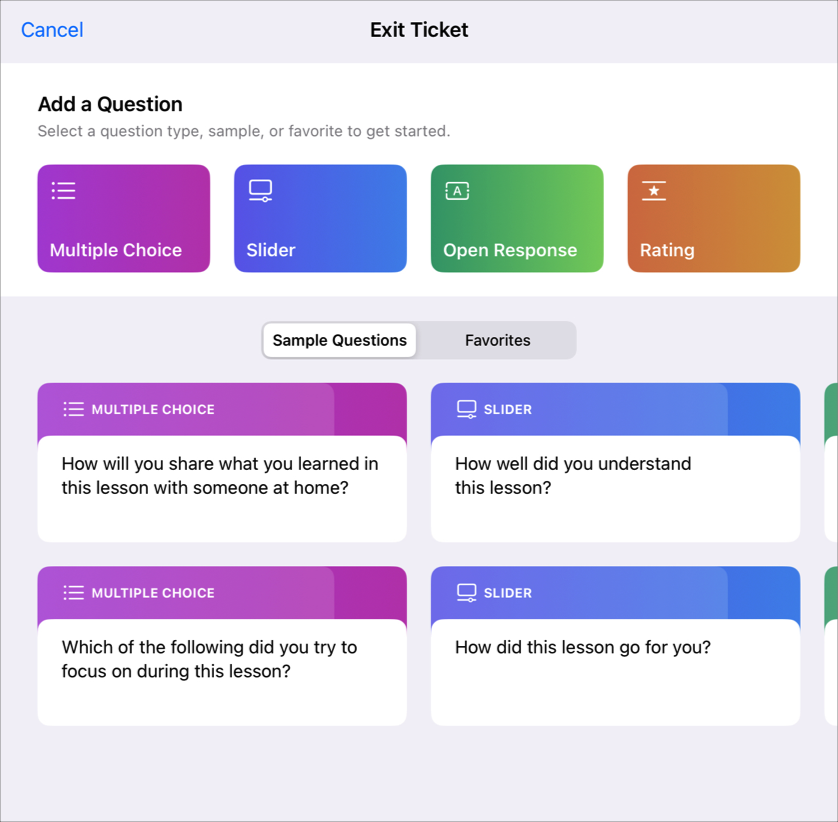
Masukkan tajuk dan soalan untuk setiap jenis soalan (berbilang pilihan, penggelangsar, respons terbuka, penilaian).
Untuk menyertakan multimedia dalam soalan anda, ketik
 .
.Nota: Untuk mengubah jenis soalan, ketik soalan semasa, kemudian ketik jenis soalan yang ingin anda gunakan.
Berikan soalan untuk setiap jenis soalan:
Berbilang Pilihan: Untuk berbilang pilihan, masukkan sehingga lima pilihan jawapan.
Untuk menyertakan multimedia dalam jawapan berbilang pilihan anda, ketik
 .
.Penggelangsar: Untuk penggelangsar, masukkan dua hingga tiga pilihan penggelangsar.
Respons Terbuka: Untuk respons terbuka, masukkan pemula ayat (contohnya, “Hari ini, saya belajar…”).
Jika anda tidak mahu pelajar menyertakan multimedia dalam respons mereka, matikan “Benarkan pelajar menambahkan media.”
Penilaian: Untuk penilaian, ketik salah satu daripada tiga pilihan jawapan.
Untuk menambah lebih banyak soalan, ketik Tambah Soalan, pilih jenis soalan, kemudian ulang langkah 3 dan 4.
Nota: Anda juga boleh mengetik Kegemaran atau Contoh untuk memilih daripada soalan kegemaran anda atau soalan contoh yang disediakan.
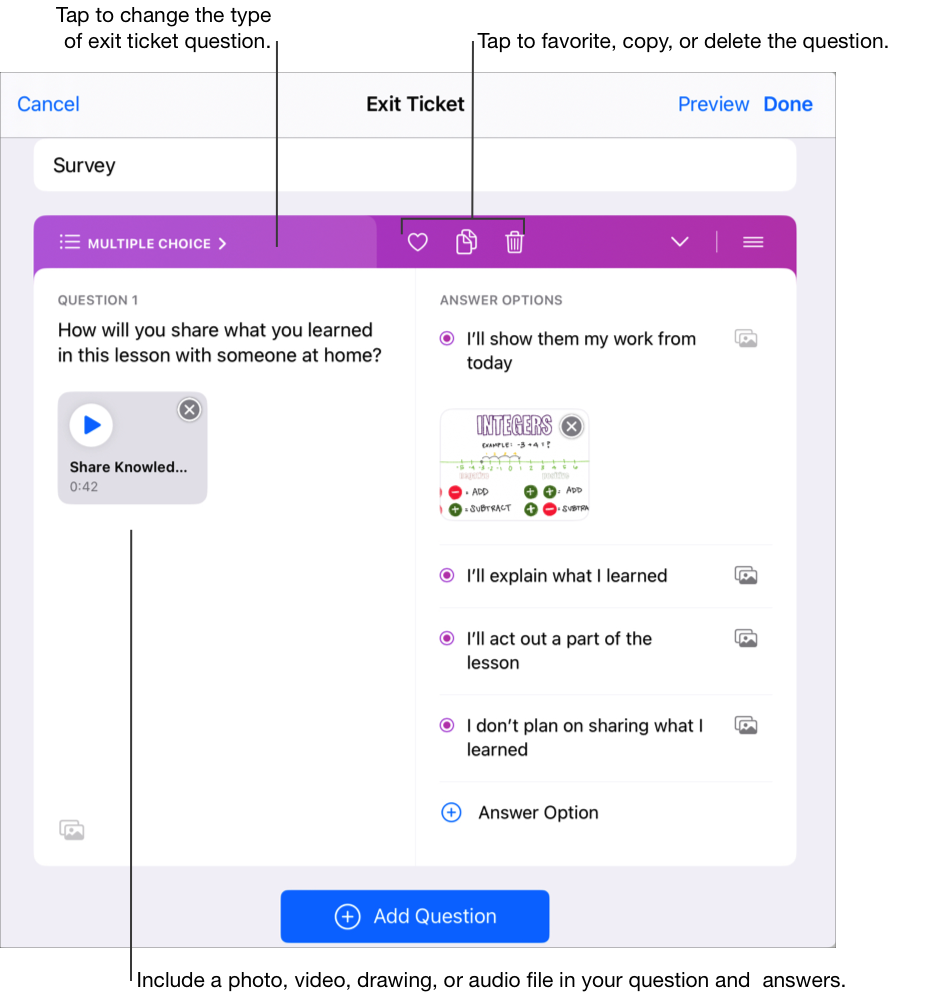
Untuk pratonton tiket keluar anda, ketik Pratonton, ketik Pratonton sekali lagi, semak tiket keluar anda, kemudian ketik Tutup Pratonton.
Untuk melengkapkan tiket keluar anda, ketik Selesai.
Masukkan teks dan sertakan fail dalam arahan anda.
Lakukan salah satu daripada yang berikut:
Jika anda sudah bersedia untuk menerbitkan tugasan anda, ketik Terbitkan.
Jika anda menetapkan tarikh penghantaran, ketik Jadual. Schoolwork menyimpan tugasan untuk dihantar pada tarikh dan masa yang ditentukan.
Jika anda belum bersedia untuk menerbitkan atau menjadualkan tugasan anda, ketik Batal, kemudian ketik Simpan sebagai Draf bagi menyimpannya sebagai draf untuk dihantar pada masa yang akan datang.